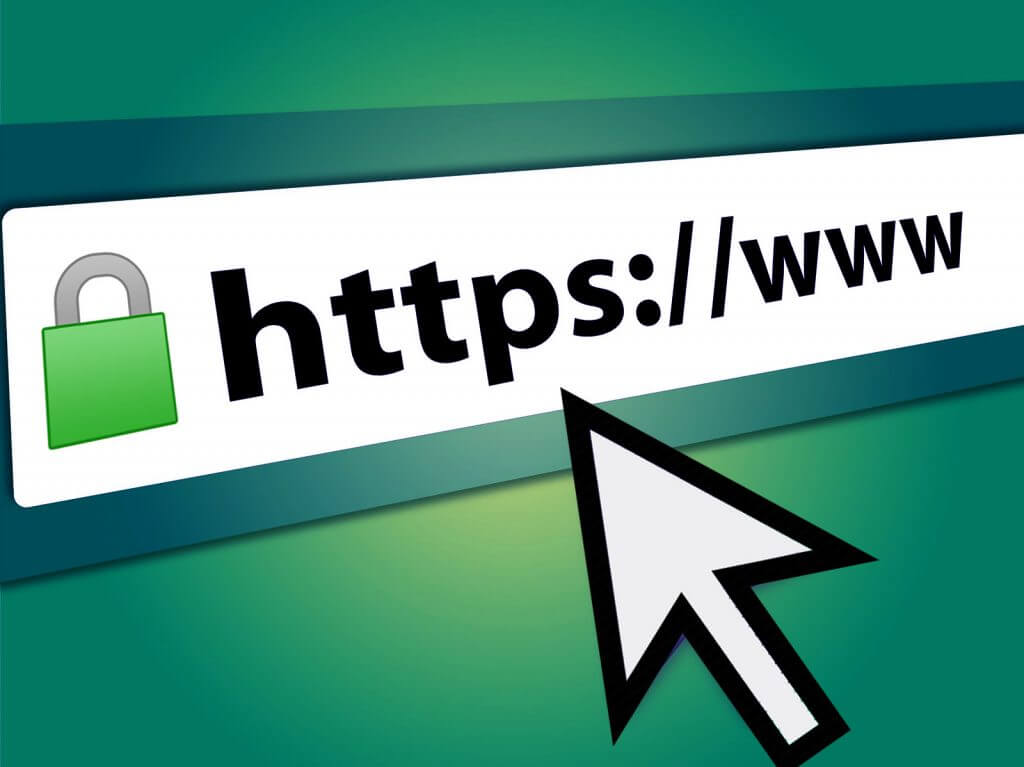CPanel & WHM® SSL Sertifika kurulumu
Siteniz için güvenli giriş yani SSL (Secure Socket Layer (Güvenli Giriş Katmanı) protokolünü aktif hale getirmek için öncelikle sabit ip ve SSL sertifikası satın almanız gerekiyor. Hosting firmanızdan alırsanız çoğu firma ücretsiz kurulum yapıyor ama ekstra ücret ödeme veya kendiniz yapmanız gerekiyorsa aşağıdaki adımları izlediğinizde kolaylıkla kurulum yapabilirsiniz. Benim anlattığım kurulumda SSL sertifikamı isimtescil firmasından aldığımı belirterek işe başlayalım. Satın aldığınız firma size mail yoluyla veya panelinizde SSL Sertifika için gerekli bilgiler kısaca CSR (CERTIFICATE REQUEST) ,Sertifika (CERTIFICATE), Private Key (RSA PRIVATE KEY) dir. Bu bilgileriniz hazırsa adım adım resimli olarak anlatıma başlayalım.
Önce hosting paneline giriş yapıyoruz. İlk ana pencerede size uygun olanı seçin.
Cpanel için » Güvenlik » SSL/TLS Yönetimi ( Security » Private Keys (KEY))
Plesk için Sunucu Yönetimi » Araçlar ve Ayarlar
Whm için Main >> (Service Configuration >> Manage Service SSL Certificates )
Pencereyi açtıktan sonra önünüze aşağıdaki gibi bir bölüm açılmalı.
Dikkat : Bu işlemlere başlamadan önce mutlaka admin@siteadi.tld şeklinde (ör: admin@emirwebtasarim.com) mail adresiniz olması gerekiyor. O yüzden SSL Sertifika kurulumuna başlamadan önce eğer yoksa mutlaka mail adresini açıp aktif hale getiriniz.
- Özel Anahtar (Private Key) Oluşturma
Öncelikle Özel Anahtar (Private Key) oluşturarak işe başlıyoruz. Eğer sıralamaya göre gitmez ve farklı bir bölümden başlarsanız, örneğin CSR kodu oluşturmayla ile başlarsanız sayfanın en üstünde şu şekilde bir uyarı mesajı görebilirsiniz. ” Bu hesap için ayarlanmış bir Özel Anahtar yok. Herhangi bir sertifika imzalama isteği üretebilmek için önce bir anahtar üretmeli ya da yüklemelidir. “Bu yüzden mutlaka sıralamaya uymanız gerekmektedir. Burada açıklama bölümüne birşey yazmanıza gerek yok. Ama fikir edinmesi adına birşeyler yazabilirsiniz. Sonucu etkilemeyecektir. Oluştur tuşuna bastığınıza ekrana aşağıdaki gibi uzun bir kodlama yazdıracaktır. Bunu bir not defterine not alıyoruz.
—–BEGIN RSA PRIVATE KEY—–
1y3H0MfWHVLThP+8+xkac54BFn48Nl18fablultcMaqyZW2sCLK4pbInKgTbSXWI
5ozZpi3Ex3TYiPzv1BbWIwClFRpTyGvfQtanhrLAOEnAO35XMKlbBUs=
—–END RSA PRIVATE KEY—–
- Sertifika İmza İstekleri (CSR) Kodu oluşturmaSSL Sertifika Yöneticisi bölümüne tekrar gelerek,
Sertifika İmza İstekleri (CSR)
SSL sertifika imzalama istekleri oluşturun, görüntüleyin veya silin. Yazan yere tıklıyoruz. Burada dikkat etmemiz ve hatta en önemli olarak varsayılan yere geliyoruz. Önce Anahtar* bölümünden özel anahtarımızı seçiyoruz. Ardından Etki Alanları * bölümüne geliyoruz. Eğer sitemiz www. ile başlıyorsa örneğin ” www.emirwebtasarim.com ” şeklinde eğer www ile başlamıyorsa ” emirwebtasarim.com” şeklinde yazıyoruz. Sadece bir etki alanı girmeniz gerekiyor. (Eğer ssl sertifikanız destekliyorsa subdomain şeklinde de girebilirsiniz. (blog.emirwebtasarim.com m.emirwebtasarim.com şeklinde *.emirwebtasarim.com) Bu ayrıntılı ssl sertifikası satın aldığınız yerden mutlaka öğrenin aksi taktirde işlemi tamamlayamazsınız. Şirket Bölümü ve Anahtar Parola kısımlarını boş bırakabilirsiniz. İşlemleri yaparken Türkçe karakter kullanmamaya dikkat ediyoruz. Ve oluştur tuşuna bastığımızda aşağıdaki gibi bir ekranı getirecektir. Aşağıdaki kodlamayı da not defterine yapıştırıyor ve kaydediyoruz. SSL Yöneticisine Geri Dön tuşuna tıklıyoruz.
—–BEGIN CERTIFICATE REQUEST—–
+RMnLjxeKJrOJdRnmyKUABzWerEDOOqMn3i/jO4FLO0+h4lreegD2yZxzC+Dv3pA
CDHKkS6kj/YsAUdQ3ZAan9VMcf2nYiooACnyCN6XFFzxht/v1nTCGDdT
—–END CERTIFICATE REQUEST—– - Özel Anahtar (Private Key) ve Sertifika İmza İstekleri (CSR) Kodunu not defterine kaydederken UTF-8 olmasına dikkat edin. Bu iki kodu SSL sertifikasını satın aldığınız yere göndermeniz gerekmektedir.
- Size SSL sertifikası satan firma SSL sertifikaları gönderecektir. (.crt formatında) Zipli olarak gönderilmiş ise önce onlar açıyoruz. ve Sertifikalar (CRT) bölümüne kuruyoruz. Aşağıda İsimtescil .net firmasından aldığımız sertifika kurulumunu anlatacağım ve çoğu firmada aynı mantıkla kurulum yaptırdığı için sizde aldığınız yere göre aşağıdaki anlatımdan destek alabilirsiniz.
- İsimtescil .net firmasında satın aldığınız ekranda CSR ve PRIVATE şeklinde kutucuklar vardır. Resimli olarak gösterelim.
İsimtescil.net SSL Sertifika Kurulumu (SignSec PRO)
Burada daha öncedeki adımlarda oluşturmuş olduğumuz CSR ve Özel anahtarımızı (Private Key) giriyoruz. ve Devam Et Bölümüne tıklıyoruz. Burada dikkat etmemiz gereken en önemli şey bu işlemlere devam edebilmemiz için admin@siteadi.com şeklinde bir mailinizin olması gerekmektedir. Mailinize gelen ORDER #123456782 – Domain Control Validation for emirwebtasarim.com şeklindeki maili açıp “Otherwise, please browse here and enter the following “validation code”: ” here ” yazan yere tıklıyoruz. Açılan pencerede
Domain Control Validation (Part 2)
Please enter your “validation code” for Order 123456782, then click “Next” size gelen kodu girip “Next” tuşuna basıp
Thank you
You have entered the correct Domain Control Validation code. Your certificate will now be issued and emailed to you shortly. Please close this window now. Ekranını görüyoruz. Evet işlemlerimiz tamamlandı. Şimdi yapmanız gereken beklemek eğer ssl sertifikası hazır olmuşsa (isimtescil .net te “Diğer Ürünler / SSL Sertifikalarım” Bölümünü giriyoruz. Eğer sertifikanız hazırlanmış ise Durumu alanında Tamamlanmış şeklinde ibare görürsünüz burada “Sertifika Görüntüle” linkine tıklıyoruz. Açılan pencerede Sertifika Bilgileri Görüntüle linkine tıklıyoruz. Sertifika alanını göreceksiniz. Buradaki linki kopyalıyor ve tarayıcıda açıyoruz. SSL.zip şeklinde bir dosya inecektir. Bunu indirip kaydediyor ve açıyoruz.
Tekrar cPanel ekranına girip SSL Sertifika Yöneticisine gidiyor ve
Sertifikalar (CRT)
SSL sertifikaları oluşturun, görüntüleyin, yükleyin veya silin.
linkine tıklıyoruz.
Ekrana sertifikamızın kurulum bölümü gelecektir. Burada Eylemler bölümünden Kur diyerek kurulumu başlatıyoruz.
Kurulum bölümünde tüm bölümler otomatik yüklenecektir. Sadece Ca Bundle bölümü boş kalacaktır. ( Sadece isimtescilde oluyor. ) Oraya size gelen zipli dosya içinde bulunan diğer 3 dosyayı not defterinde açıp kopyala/yapıştır yaparak aşağıdaki sırayla dolduracağız.
- USERTrustRSAAddTrustCA.crt
- SignSecCertificationAuthority.crt
- AddTrustExternalCARoot.crt
Daha sonra kaydediyoruz ve SSL sertifikamızın kurulum işlemini tamamlamış oluyoruz.
Eğer kurulumu tamamlayamaz veya hata alırsanız size ücretli destek verebiliriz. Aşağıdaki formu kullanarak veya 0535 235 9246 numaralı telefon arayarak bize ulaşabilirsiniz.
Not: İsimtescil firması tescilli bir firma olup kurumumuz ile herhangi bir bağlantısı veya ticari ilişkisi bulunmamaktadır. Tüm hakları sahibine ait olup, makalemizde sadece SSL Sertifika kurulumu anlatımı için firmadan aldığımız ssl sertifikasının kurulumu anlatılmıştır.